„Windows 10“ pagrįstoje programėlėje „Windows Shell Experience Host“ negalima iš naujo įdiegti (perregistruoti) naudojant „PowerShell“ komandą „Add-AppxPackage“ su klaida: „Microsoft. Windows. „ShellExperienceHost“ diegimas nepavyko naudojant HRESULT 0x80073D02. Nepavyko įdiegti paketo, nes šiuo metu naudojami jo modifikuojami ištekliai“ (Įvykio ID 401, 404, 419).
Diegimo klaida 0x80073D02 gali pasirodyti, kai bandote iš naujo registruoti visas Windows 10 integruotas programas* arba bandant registruoti tik programą „Windows Shell Experience Host“**:
* Norėdami užregistruoti (iš naujo įdiegti) visas esamo vartotojo integruotas programas:
- Get-AppxPackage | Foreach {Add-AppxPackage -register "$($_.InstallLocation)\appxmanifest.xml" -DisableDevelopmentMode}
** Jei norite iš naujo užregistruoti tik „Windows Shell Experience Host“ programą pas dabartinį vartotoją:
- Get-AppxPackage Microsoft. Windows. ShellExperienceHost | Foreach{Add-AppxPackage -DisableDevelopmentMode -Registruoti "$($_.InstallLocation)\AppXManifest.xml"}
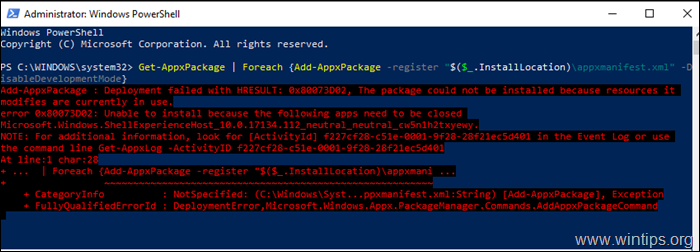
Šioje mokymo programoje pateikiamos instrukcijos, kaip ištaisyti toliau nurodytas „PowerShell“ ir „Event Viewer“ klaidas vykdydami komandą „Add-AppxPackage“, kad užregistruotumėte „Windows Shell Experience Host“ programą sistemoje „Windows“ 10:
Windows. „ShellExperienceHost PowerShell“ klaida 0x80073D02:
- "Add-AppxPackage: Diegimas nepavyko su HRESULT: 0x80073D02. Paketo nepavyko įdiegti, nes šiuo metu naudojami jo keičiami ištekliai.
klaida 0x80073D02: Nepavyko įdiegti, nes reikia uždaryti šias programas
Microsoft. Windows. ShellExperienceHost_10.0.17134.112_neutral_neutral_cw5n1h2txyewy.
Windows. „ShellExperienceHost“ įvykių peržiūros programos klaidos 0x80073D02:
(Programų ir paslaugų žurnalai\Microsoft\Windows\AppXDeploymentServer\Microsoft-Windows-AppXDeploymentServer/Operational):
- Įvykio ID 419: klaida 0x80073D02: Nepavyko įdiegti, nes reikia uždaryti šias programas Microsoft. Windows. ShellExperienceHost_10.0.17134.112_neutral_neutral_cw5n1h2txyewy.
- Įvykio ID 401: Diegimo registro operacija su tiksliniu tomu C: „Microsoft“ pakete. Windows. ShellExperienceHost_10.0.17134.112_neutral_neutral_cw5n1h2txyewy iš: (AppXManifest.xml) nepavyko dėl 0x80073D02 klaidos. Matyti http://go.microsoft.com/fwlink/?LinkId=235160 Norėdami padėti diagnozuoti programos diegimo problemas.
- Įvykio ID 404: „Microsoft“ paketo „AppX“ diegimo operacija nepavyko. Windows. ShellExperienceHost_10.0.17134.112_neutral_neutral_cw5n1h2txyewy su klaida 0x80073D02. Konkretus šios klaidos tekstas yra toks: klaida 0x80073D02: Nepavyko įdiegti, nes reikia uždaryti šias programas Microsoft. Windows. ShellExperienceHost_10.0.17134.112_neutral_neutral_cw5n1h2txyewy.
Kaip pataisyti: „Microsoft“. Windows. „ShellExperienceHost“ diegimas nepavyko dėl klaidos: 0x80073D02
Klaida „Microsoft. Windows. „ShellExperienceHost“ diegimas nepavyko su HRESULT: pasirodo 0x80073D02“, nes „Windows Shell Experience Host“ programa veikia tuo metu, kai vykdoma komanda „Add-AppxPackage“.
Taigi vienintelis būdas apeiti klaidą „0x80073D02“ yra uždaryti „Windows Shell Experience Host“ programą naudojant užduočių tvarkyklę ir iškart paleisti komandą „Add-AppxPackage“. Padaryti tai:
1. Atidarykite „PowerShell“ kaip administratorių ir nukopijuokite / įklijuokite toliau pateiktą komandą „Get-AppXPackage“, kad iš naujo įdiegtumėte „Windows Shell Experience Host“ programą, bet NEREIKIA paspauskite Įeikite dar.
- Get-AppxPackage Microsoft. Windows. ShellExperienceHost | Foreach{Add-AppxPackage -DisableDevelopmentMode -Registruoti "$($_.InstallLocation)\AppXManifest.xml"}
2. Tada paspauskite Ctrl+ALT+DEL ir atidaryti Užduočių tvarkyklė.
3. (Dabar tu turi būti greitas…)…
1. Prie Procesai skirtukas, dešiniuoju pelės mygtuku spustelėkite adresu „Windows Shell Experience Host“. ir spustelėkite Baigti užduotį.
2. Tada spustelėkite nedelsiant PowerShell lange ir paspauskite Įeikite.
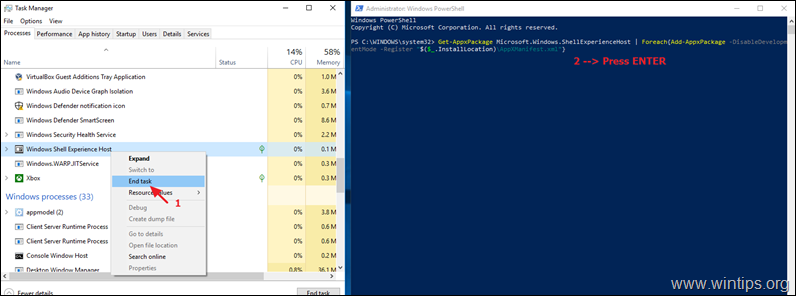
4. Paprastai dabar „Windows Shell Experience Host“ bus iš naujo įdiegtas be klaidos.
Viskas! Leiskite man žinoti, ar šis vadovas jums padėjo, palikdami komentarą apie savo patirtį. Prašome pamėgti ir pasidalinti šiuo vadovu, kad padėtumėte kitiems.